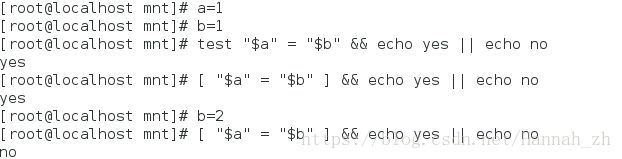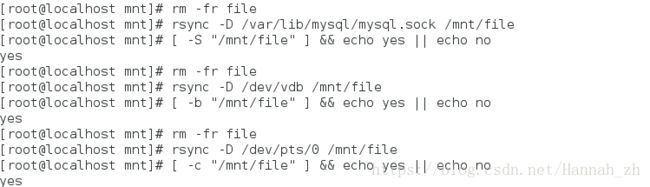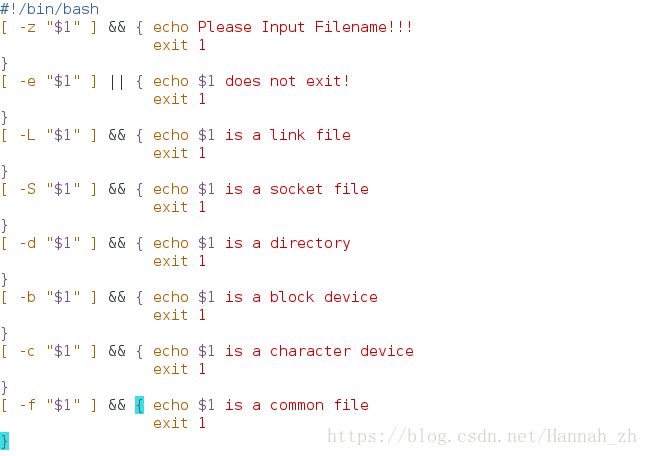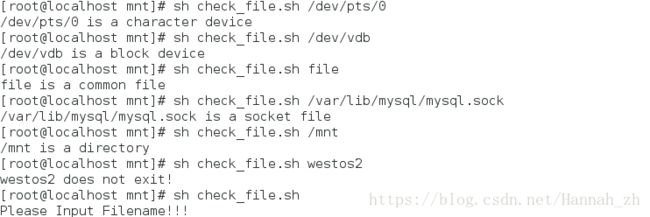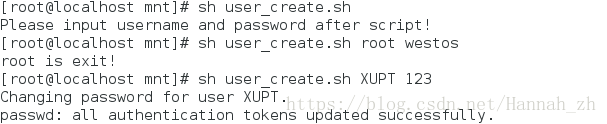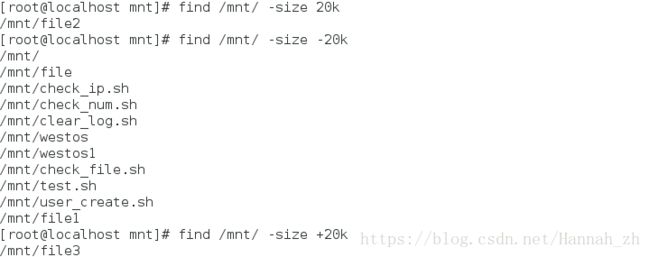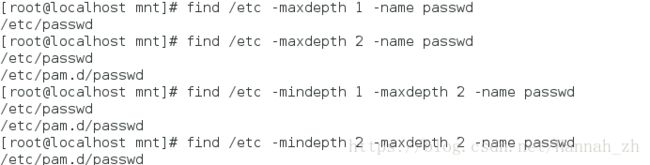Linux学习笔记—shell常用指令(二)
1.test命令
知识点一:
test命令和[]等同
test "$A"=="$B" 等同 ["$A"=="$B"]
["$A"="$B"]
["$A"!="$B"]
["$A" -eq "$B"]
["$A" -ne "$B"]
["$A" -le "$B"]
["$A" -lt "$B"]
[ -z "$c" ] 字符串长度为0
[ -n "$c" ] 字符串长度不为0
test "$a" = "$b" && echo yes || echo no
[ "$a" = "$b" ] && echo yes || echo no
[ "$a" != "$b" ] && echo yes || echo no ##一个条件
[ ! "a" = "b" ] && echo yes || echo no ##两个条件,"a" = "b"且该式不成立
[ "$a" -eq "$b" ] && echo yes || echo no ##等于
[ "$a" -ne "$b" ] && echo yes || echo no ##不等于
[ "$a" -le "$b" ] && echo yes || echo no ##小于等于
[ "$a" -ge "$b" ] && echo yes || echo no ##大于等于
[ "$a" -lt "$b" ] && echo yes || echo no ##小于
[ "$a" -gt "$b" ] && echo yes || echo no ##大于
[ "$a" -lt "$b" -o "$a" -eq "$b" ] && echo yes || echo no ##-o 或者
[ "$a" -lt "$b" -a "$a" -eq "$b" ] && echo yes || echo no ##-a 和
[ -z "$c" ] && echo yes || echo no ##参数c为空,输出yes,否则输出no
[ -n "$c" ] && echo yes || echo no ##参数c不为空,输出yes,否则为no
示例1:
[root@localhost mnt]# test "$a" = "$b" && echo yes || echo no
[root@localhost mnt]# [ "$a" = "$b" ] && echo yes || echo no
[root@localhost mnt]# [ -z "$c" ] && echo yes || echo no
[root@localhost mnt]# [ -n "$c" ] && echo yes || echo no
实验一:如果root用户的uid=gid,输出为yes,否则为no
[root@localhost mnt]# a=`id -u root`
[root@localhost mnt]# b=`id -g root`
[root@localhost mnt]# [ "$a" -eq "$b" ] && echo yes || echo no
[root@localhost mnt]# [ "$a" -eq "$b" -a "$a" -lt "100" ] && echo yes || echo no
示图:
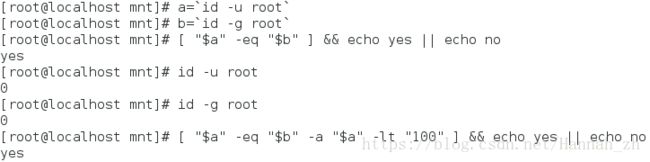
实验二:判断是否为0-10之间的数,若是为yes,否则no
[root@localhost mnt]# vim check_num.sh
#!/bin/bash
[ -z "$1" ] && {
echo input a number !!
exit
}
[ "$1" -lt "10" -a "$1" -gt "0" ] && echo yes || echo no
或者
[root@localhost mnt]# vim check_num.sh
#!/bin/bash
[ -z "$1" ] && {
echo please give me a number !!
exit
} || {
[ "$1" -lt "10" -a "$1" -gt "0" ] && echo yes || echo no
}
[root@localhost mnt]# vim clear_log.sh
#!/bin/bash
User_ID=`id -u`
[ "$User_ID" -ne "0" ] && {
echo 您不是超级用户!
exit 1
}
> /var/log/messages
[root@localhost mnt]# chmod +x clear_log.sh
知识点二:
["file1" -ef "file2"] ##file1和file2的节点号/索引号是否相同
["file1" -nt "file2"] ##file1是否比file2新(创建的时间晚),nt (new time)
["file1" -ot "file2"] ##file1是否比file2旧(创建的时间早),ot (old time)
示例:
[root@localhost mnt]# touch westos
[root@localhost mnt]# ln /mnt/westos /mnt/westos1 ##创建硬链接,节点号相同
[root@localhost mnt]# ls -li westos westos1
[root@localhost mnt]# [ "/mnt/westos" -ef "/mnt/westos1" ] && echo yes || echo no
[root@localhost mnt]# [ "/mnt/westos" -ef "/etc/passwd" ] && echo yes || echo no
[root@localhost mnt]# [ "/mnt/westos" -nt "/etc/passwd" ] && echo yes || echo no
[root@localhost mnt]# [ "/mnt/westos" -ot "/etc/passwd" ] && echo yes || echo no
注意:
ls -i filename1 filename2 ##打印每个文件的索引号
ls -li filename ##使用长列表格式列出目录中的内容并显示文件的索引号
知识点三:
[ -e "file" ] ##文件是否存在
[ -f "file" ] ##文件是否是普通文件
[ -L "file" ] ##软链接
[ -S "file" ] ##套接字 ##进入程序内部的接口文件
[ -b "file" ] ##块设备
[ -d "file" ] ##目录
[ -c "file" ] ##字符设备
[ -e "/mnt/file" ] && echo yes || echo no ##文件是否存在
[ -f "/bin/ls" ] && echo yes || echo no ##文件是否普通文件
[ -L "/mnt/hello" ] && echo yes || echo no ##文件是否为软链接
[ -b "/dev/vdb" ] && echo yes || echo no ##文件是否为块设备
[ -d "/mnt" ] && echo yes || echo no ##文件是否为目录
[ -c "/dev/pts/0" ] && echo yes || echo no ##文件是否为字符设备
**注意:**属性的第一个字母为空,表示普通文件
[root@localhost mnt]# ls -l /mnt/file
-rw-r--r--. 1 root root 22 Jun 14 03:46 /mnt/file
注意:
软链接等同于快捷方式,多个节点号对应一个文件;
硬连接等同于备份, 一个节点号对应多个文件 。
ln /mnt/file /mnt/hello ##硬连接,不加-s
ln -s /mnt/file /mnt/hello ##软链接,加-s
示例3:套接字
[root@server5 mnt]# yum install mariadb-server.x86_64
[root@server5 mnt]# systemctl start mariadb
[root@server5 mnt]# [ -S "/var/lib/mysql/mysql.sock" ] && echo yes || echo no ##套接字
yes
rsync -D /dev/pts/1 /mnt/file
实验一:检测/mnt/file文件类型
[root@localhost mnt]# vim file.sh
[ "$1" "/mnt/file" ] && echo yes || echo no
[root@localhost mnt]# vim check_file.sh
#!/bin/bash
[ -z "$1" ] && { echo Please Input Filename!!!
exit 1
}
[ -e "$1" ] || { echo $1 does not exit!
exit 1
}
[ -L "$1" ] && { echo $1 is a link file
exit 1
}
[ -S "$1" ] && { echo $1 is a socket file
exit 1
}
[ -d "$1" ] && { echo $1 is a directory
exit 1
}
[ -b "$1" ] && { echo $1 is a block device
exit 1
}
[ -c "$1" ] && { echo $1 is a character device
exit 1
}
[ -f "$1" ] && { echo $1 is a common file
exit 1
}
[root@server5 mnt]# chmod +x check_file.sh
[root@localhost mnt]# sh check_file.sh /dev/pts/0 ##字符设备
[root@localhost mnt]# sh check_file.sh /dev/vdb ##块设备
[root@localhost mnt]# sh check_file.sh file ##普通文件
[root@localhost mnt]# sh check_file.sh /var/lib/mysql/mysql.sock ##套接字
[root@localhost mnt]# sh check_file.sh /mnt ##目录
[root@localhost mnt]# sh check_file.sh westos2 ##文件不存在
[root@localhost mnt]# sh check_file.sh ##输入文件名称
注意:
exit 0 ##正常运行程序并退出程序
exit 1 ##非正常运行导致退出程序
2.tr命令
tr命令可以对来自标准输入的字符进行替换、压缩和删除。它可以将一组字符变成另一组字符,经常用来编写优美的单行命令,作用很强大。
示例1:输入字符大小写转换
[root@localhost mnt]# vim westos
westos
WESTOS
[root@localhost mnt]# tr 'a-z' 'A-Z' < /mnt/westos
[root@localhost mnt]# tr 'A-Z' 'a-z' < /mnt/westos
[root@localhost mnt]# vim test.sh
#!/bin/bash
WORD=$(echo $1 | tr 'A-Z' 'a-z') ##先执行$1,将其转化为a-z,再将整体结果赋值给WORD
[ "$WORD" = "hello" ] && {
echo yes
}||{
echo no
}
实验二:验证用户是否存在,并更改密码
[root@localhost mnt]# vim user_create.sh
#!/bin/bash
[ "$#" -eq "2" ]||{
echo "Please input username and password after script!"
exit 1
}
Check_User=`getent passwd $1`
[ -n "$Check_User" ]&&{
echo $1 is exits!
exit 1
}
useradd $1
echo $2 | passwd --stdin $1
3.find命令
知识点一:
find /mnt/ -size 20k ##查找文件大小等于20k
find /mnt/ -size -20k ##查找文件大小小于20k
find /mnt/ -size +20k ##查找文件大小大于20k
示例1:根据文件大小查找文件
[root@localhost mnt]# dd if=/dev/zero of=/mnt/file1 bs=1024 count=10
[root@localhost mnt]# dd if=/dev/zero of=/mnt/file2 bs=1024 count=20
[root@localhost mnt]# dd if=/dev/zero of=/mnt/file3 bs=1024 count=30
知识点二:
find /etc -maxdepth 1 -name passwd ##查找/etc下最大深度为1的passwd文件
find /etc -maxdepth 2 -name passwd ##查找/etc下最大深度为2的passwd文件(深度小于等于2)
find /etc -mindepth 1 -maxdepth 2 -name passwd ##查找/etc下深度大于1且小于等于2的passwd文件
find /etc -mindepth 2 -maxdepth 2 -name passwd ##查找/etc下深度为2的passwd文件